
Восстановление iPhone удаляет все? Найдите ответ здесь!

"Сегодня вечером я пытался обновить свой телефон, и он перешел в режим восстановления. Теперь единственное, что я могу сделать, это восстановить свой телефон. Я даже не могу в него войти, у него какой-то заблокированный экран с USB-разъемом и символом iTunes. Вопрос в заголовке. Потеряю ли я все, если восстановлю?? Я думал, что восстанавливал раньше, и он ничего не удалил.. но я, честно говоря, больше не помню. Пожалуйста, помогите. У меня там есть детские фотографии."
- из сообщества Apple
Если ваш iPhone зависает, работает со сбоями или его необходимо продать, восстановление iPhone кажется хорошим вариантом. Однако многие пользователи обеспокоены: все ли удаляется при восстановлении iPhone? В этой статье будет подробный ответ на этот вопрос.
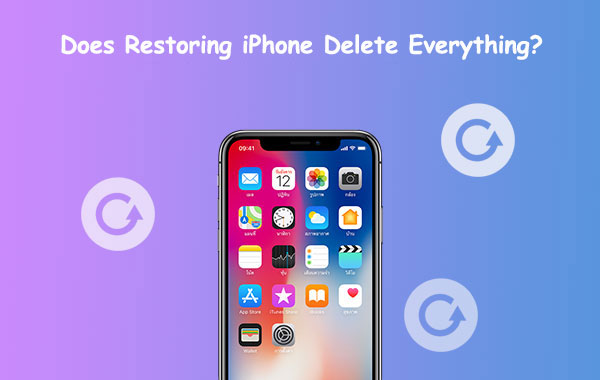
Если я восстановлю свой iPhone, я потеряю все? Прежде чем ответить на этот вопрос, давайте сначала разберемся , что такое восстановление iPhone .
Восстановление iPhone — это метод полного сброса настроек устройства, при котором все данные на устройстве, включая приложения, фотографии, контакты, сообщения, настройки и т. д., удаляются, а iPhone возвращается к заводскому состоянию. Однако если вы восстановите iPhone без резервной копии, все данные будут безвозвратно удалены и не смогут быть восстановлены. Поэтому перед выполнением восстановления рекомендуется сначала создать резервную копию iCloud или iTunes, чтобы предотвратить потерю данных.
При восстановлении iPhone удаляется все? Теперь, когда вы нашли ответ. Тогда как восстановить свой iPhone? Давайте вместе посмотрим поближе.
Если ваш iPhone по-прежнему работает должным образом и вы просто хотите стереть все данные и восстановить заводские настройки, вы можете восстановить их напрямую в настройках iPhone. Этот метод не требует компьютера, прост в исполнении и идеально подходит для пользователей, которые хотят быстро перезагрузить свой iPhone.
Вот как восстановить ваш iPhone через настройки:
Шаг 1. Откройте приложение «Настройки» на вашем iPhone.
Шаг 2. Нажмите на свое имя вверху, чтобы войти в настройки «Apple ID».
Шаг 3. Перейдите в «Общие» и выберите «Сброс».
Шаг 4. Выберите «Стереть все содержимое и настройки». ( iPhone не стирает ?)
Шаг 5. Введите свой пароль, если будет предложено, и подтвердите свое решение.

Вы также можете использовать iTunes для восстановления вашего iPhone. Существует два способа восстановить ваш iPhone с помощью iTunes, в зависимости от состояния вашего устройства: работает ли оно нормально или находится в режиме DFU/восстановления.
Шаг 1. Установите и откройте iTunes на своем компьютере (пользователям Mac следует использовать Finder).
Шаг 2. Подключите iPhone к компьютеру с помощью USB-кабеля.
Шаг 3. Найдите и выберите свой iPhone, как только он станет видимым в iTunes или Finder. ( iPhone не отображается в iTunes ?)
Шаг 4. Перейдите на вкладку «Сводка» и выберите опцию «Восстановить iPhone».
Шаг 5. В iTunes появится окно подтверждения. Нажмите «Восстановить», и система сотрет все данные и переустановит iOS .
Шаг 6. После завершения процесса восстановления вы можете настроить iPhone как новый или восстановить данные из резервной копии iCloud /iTunes.

Шаг 1. Убедитесь, что у вас установлена последняя версия iTunes (для Windows или macOS Mojave и более ранних версий) или Finder (для macOS Catalina и более поздних версий).
Шаг 2. Выключите iPhone и подключите его к компьютеру с помощью USB-кабеля.
Шаг 3. Чтобы войти в режим восстановления, выполните действия для вашей модели iPhone:

Шаг 4. В iTunes (или Finder) появится окно с предложением восстановить или обновить ваше устройство. Выберите опцию «Восстановить».
Шаг 5. Дождитесь завершения процесса восстановления. iTunes или Finder загрузят последнюю версию прошивки iOS и восстановят заводские настройки iPhone.
Шаг 6. После завершения восстановления iPhone автоматически перезагрузится.

Если вы просто хотите полностью стереть данные iPhone, не проходя сложный процесс восстановления вашего iPhone, Coolmuster iOS Eraser — более простой и безопасный вариант. По сравнению с обычным методом восстановления, он позволяет стереть данные iPhone одним щелчком мыши, гарантируя невозможность восстановления данных. Он идеально подходит для пользователей, желающих продать, передать или защитить свою конфиденциальность.
Ключевые особенности iOS Eraser:
Вот как использовать iOS Eraser, чтобы удалить все на вашем iPhone :
01 После установки программы подключите iPhone к компьютеру с помощью USB-кабеля. Программное обеспечение автоматически идентифицирует ваше устройство. Как только ваш iPhone будет успешно подключен, вы увидите основной интерфейс ниже. Нажмите «Стереть», чтобы начать процесс удаления.

02 Нажмите меню рядом с «Уровень безопасности», чтобы выбрать уровень безопасности для процесса удаления. У вас есть возможность выбрать один из трех уровней безопасности: «Низкий уровень», «Средний уровень» и «Высокий уровень». Сделав свой выбор, нажмите кнопку «ОК», чтобы продолжить.

03 Введите слово «удалить» в предоставленное пустое поле для подтверждения, а затем нажмите кнопку «Стереть». Когда появится запрос с вопросом, уверены ли вы, что хотите полностью стереть данные телефона, нажмите кнопку «ОК», чтобы начать процесс. После быстрого сканирования программа может сразу же начать удаление данных вашего устройства.

04 После завершения процесса удаления ваш iPhone автоматически перезагрузится. После перезагрузки следуйте инструкциям, чтобы разблокировать устройство, если оно защищено. Затем нажмите кнопку «Попробовать еще раз», чтобы восстановить соединение с вашим устройством. Программа легко перезапишет данные вашего телефона. По завершении всего процесса данные вашего телефона будут полностью и навсегда удалены, исключая любую возможность восстановления. Теперь вы можете начать процесс установки вашего iDevice.

Видеоурок:
Вопрос 1. Сколько времени занимает восстановление iPhone ?
Время, необходимое для восстановления iPhone, может варьироваться в зависимости от таких факторов, как модель iPhone, объем данных на устройстве и метод восстановления. Обычно восстановление iPhone из резервной копии через iTunes или iCloud может занять от 15 минут до более часа. Если вы восстанавливаете заводские настройки, этот процесс может занять от 30 минут до часа, но может занять больше времени, если устройству необходимо загрузить и установить новую версию iOS .
В2. Режим DFU/Recovery удаляет все?
Да, и режим DFU (обновление прошивки устройства), и режим восстановления сотрут все на вашем iPhone, включая все данные и настройки. Когда вы восстанавливаете свой iPhone с использованием этих режимов, процесс переустанавливает операционную систему ( iOS ) и сбрасывает устройство к заводским настройкам. Это означает, что ваши фотографии, приложения, сообщения и другие данные будут потеряны, если вы не восстановите их из резервной копии после завершения процесса.
Вопрос 3. Как предотвратить потерю данных?
Прежде чем восстанавливать iPhone, рекомендуется создать резервную копию с помощью iCloud или iTunes, чтобы гарантировать, что ваши данные не будут потеряны.
Восстановление iPhone удаляет все? Ответ: да. Поэтому обязательно сделайте резервную копию своих данных, прежде чем продолжить. Для более безопасного удаления данных iPhone мы рекомендуем использовать Coolmuster iOS Eraser . Он может стереть данные iPhone одним щелчком мыши, гарантируя невозможность восстановления информации. Это лучший инструмент для продажи или передачи устройства. Быстро скачайте и попробуйте сами.
Похожие статьи:
Сброс iPhone удаляет все? Проверьте ответ здесь!
Удаляет ли восстановление iPhone фотографии? Найдите ответ здесь!
Сбросить все настройки или стереть весь контент [Информативное сравнение]
Сброс к заводским настройкам удалит все? Найдите ответ здесь





